Pour mieux gérer leur vie personnelle et professionnelle, nous sommes nombreux à préférer avoir plusieurs comptes. Et je ne suis pas non plus contre l’idée d’avoir plus d’un compte. Il offre plus de flexibilité pour faire face à certaines situations et évite également que certaines choses ne se mélangent. Bien qu’Apple n’offre pas de bascule de changement de compte rapide sur iOS/iPadOS, vous pouvez toujours modifier votre compte iCloud en toute simplicité sans perdre de données. Que ce soit pour vous de conserver plusieurs identifiants Apple ou pour des situations où vous souhaitez laisser l’un de vos proches utiliser votre appareil iOS, vous pouvez suivre quelques étapes pour le faire. Si cela vous intéresse, voici un guide détaillé pour changer d’identifiant Apple sur iPhone et iPad sans perdre de données.
Changez facilement de compte iCloud sur iPhone, iPad
Comme mentionné précédemment, Apple n’offre pas un moyen simple de changer de compte Apple ID sur iPhone et iPad comme sur macOS. Par conséquent, vous n’avez pas d’autre choix que de vous déconnecter de votre identifiant Apple, puis de vous reconnecter à l’aide d’un autre compte. Bien que cela puisse sembler une affaire fastidieuse, l’ensemble du processus prend à peine quelques étapes.
Noter: Par changement, nous entendons passer à un autre Identifiant Apple sur le même appareil Apple. Vous pouvez également apporter des modifications à l’identifiant Apple existant en modifiant le nom, le numéro de téléphone ou l’e-mail via l’application Paramètres. Une autre option consiste à vous rendre sur « appleid.apple.com » pour lee même.
Comment changer l’identifiant Apple sur iOS et iPadOS
- Lancez l’application Paramètres sur votre iPhone ou iPad.
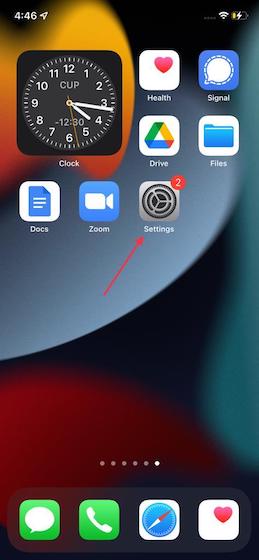
2. Maintenant, appuyez sur votre profil (alias bannière Apple ID en haut).
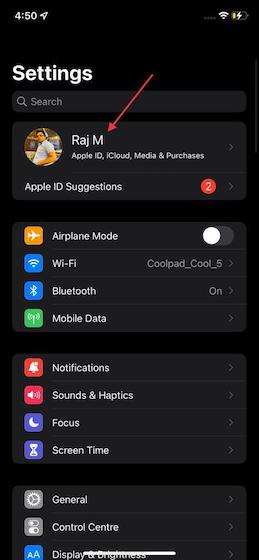
3. Ensuite, faites défiler vers le bas et appuyez sur Se déconnecter.
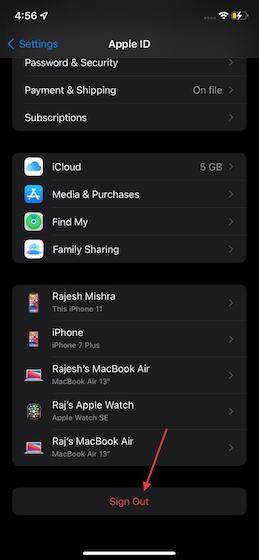
4. Ici, il vous sera demandé de saisir votre mot de passe Apple ID. Entrez-le puis appuyez sur Éteindre dans le coin supérieur droit de l’écran.
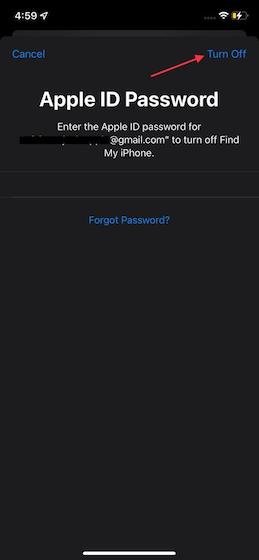
5. Ensuite, vous avez la possibilité de conserver une copie de vos données sur cet iPhone/iPad. Choisissez simplement les données que vous souhaitez conserver sur votre appareil iOS. Notez que les données supprimées de cet appareil resteront toujours sur iCloud. Après cela, appuyez sur Se déconnecter dans le coin supérieur droit de l’écran.
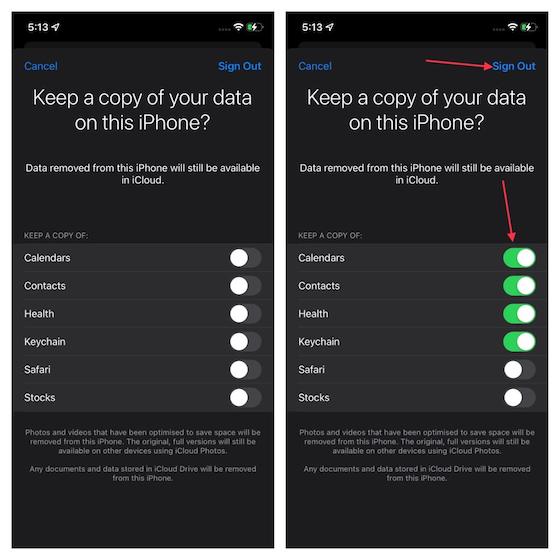
6. Maintenant, une fenêtre contextuelle indiquant « Êtes-vous sûr ? Cela peut prendre une minute pour supprimer vos données iCloud de cet iPhone » peut apparaître. Sélectionnez le Se déconnecter option comme indiqué ci-dessous. Attendez quelques secondes avant de vous déconnecter.
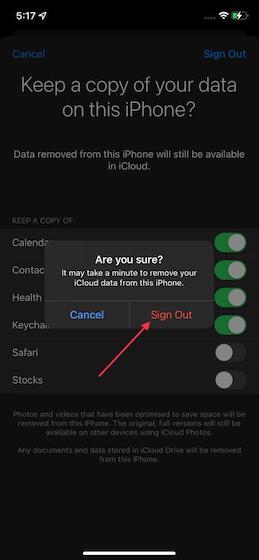
7. Une fois terminé, retournez à l’application Paramètres et choisissez le Connectez-vous à votre iPhone/iPad option. Ensuite, entrez le nouvel identifiant Apple et son mot de passe et appuyez sur Suivant dans le coin supérieur droit de l’écran.
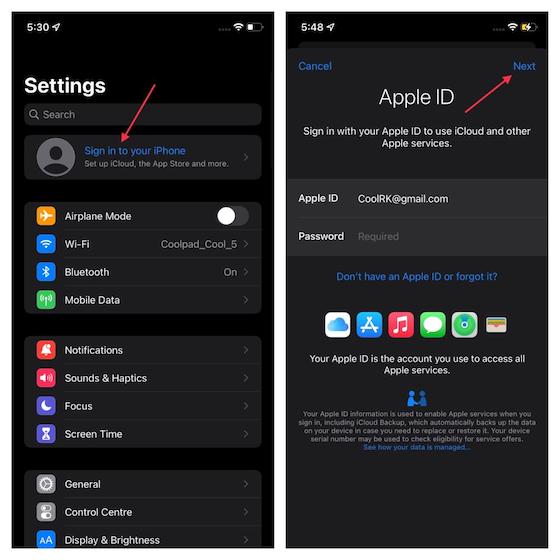
8. Une fois cela fait, vous devrez vérifier à l’aide du code 2FA (alias authentification à deux facteurs). Consultez le message avec le code de vérification sur d’autres appareils, puis saisissez-le sur votre iPhone/iPad.
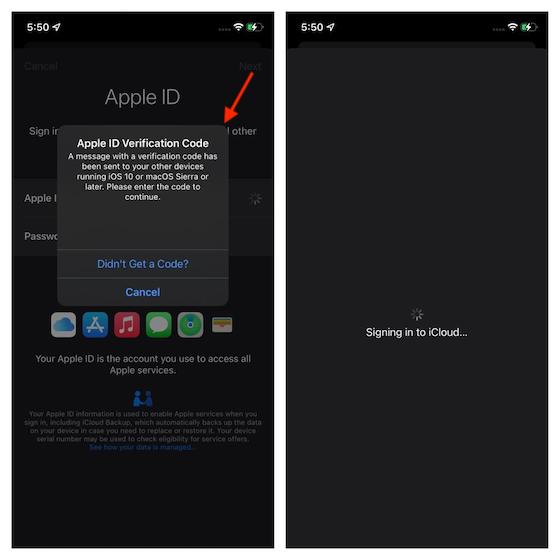
9. Maintenant, vous devez entrer le mot de passe de votre appareil pour déverrouiller l’iPhone/iPad et accéder également aux mots de passe enregistrés, ainsi qu’à d’autres données sensibles stockées sur iCloud.
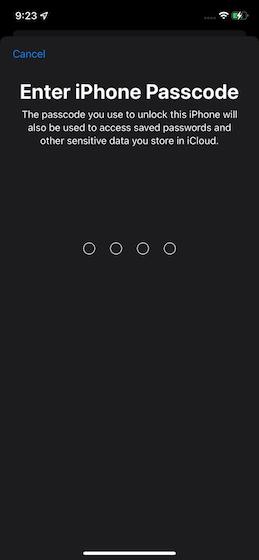
10. Vous aurez maintenant la possibilité de fusionner les contacts de votre appareil avec iCloud. Si vous sélectionnez l’option Fusionner, vos contacts et données Safari stockés sur cet appareil seront téléchargés et fusionnés avec iCloud.
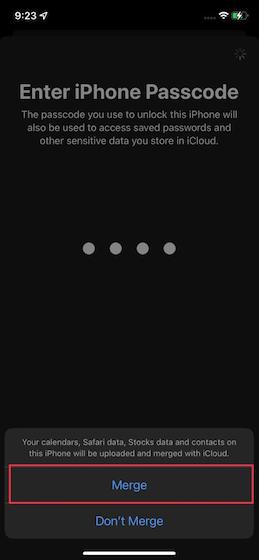
En plus de cela, vous pouvez ajouter plusieurs comptes iCloud pour les applications Contacts, Mail, Calendrier, Notes et Rappels pour une utilisation facile. Appuyez simplement sur l’une des applications via les paramètres, appuyez sur l’option Comptes, sélectionnez l’option Ajouter un compte, sélectionnez l’option iCloud et saisissez vos informations d’identification, et vous êtes prêt à partir.
Mais qu’advient-il des données?
À l’heure actuelle, vous vous demandez peut-être ce qu’il advient de vos données (y compris les photos et les vidéos) lorsque vous changez de compte iCloud sur votre iPhone ou iPad. Il s’agit d’une préoccupation commune et vous devez savoir que vos données resteront en sécurité. Apple fournit un moyen assez fiable de protéger les données importantes au moment de la déconnexion du compte Apple ID. Ainsi, vous n’avez pas à vous soucier de perdre des données lors du basculement de votre compte iCloud sur iOS. Selon vos besoins, vous pouvez conserver une copie de certaines données sur votre iPhone ou iPad. La liste comprend :
- Calendriers
- Contacts
- Santé
- Porte-clés
- Safari
- Actions
FAQ
Puis-je tout transférer d’un identifiant Apple à un autre ?
Outre les données susmentionnées, il est possible que certaines données disparaissent une fois que vous changez d’identifiant Apple. Par exemple, toutes les photos et vidéos que vous avez optimisées pour économiser de l’espace seront supprimées de votre iPhone/iPad. Mais, ne vous inquiétez pas. Vos données seront toujours disponibles sur iCloud et vous pourrez facilement les restaurer. De plus, les photos/vidéos originales seront toujours disponibles sur d’autres appareils grâce aux photos iCloud.
Pour ceux qui ne sont pas familiers, iCloud Photos stocke automatiquement vos photos et vidéos sur iCloud. Il offre non seulement une couche de sécurité supplémentaire à vos photos, mais fournit également un accès transparent à votre photothèque depuis n’importe quel appareil. Apple supprime tous les documents et données stockés sur iCloud Drive de votre appareil iOS/iPadOS pour plus de sécurité. Si vous n’avez pas sauvegardé vos données, consultez notre guide sur comment sauvegarder un iPhone via iCloud pour une meilleure compréhension.
Puis-je changer mon identifiant Apple sans perdre mes applications ?
Bien que les données restent en sécurité, ce ne sera pas le cas avec les applications. Les applications téléchargées lorsque vous êtes connecté à un identifiant Apple ne seront pas transférées vers un autre identifiant Apple. Mais si vous modifiez simplement votre identifiant Apple, les applications et les achats effectués via celui-ci y resteront eux-mêmes.
Est-ce que changer mon identifiant Apple supprimera quelque chose ?
Si vous avez simplement l’intention de changer votre identifiant Apple, vos données n’iront nulle part. Mais si vous passez à un autre identifiant Apple, certaines données seront supprimées de votre appareil. Cependant, vous pouvez toujours le restaurer s’il est enregistré sur iCloud.
Changez de compte Apple ID en toute sécurité sur iPhone et iPad
C’est à peu près ça ! C’est ainsi que vous pouvez utiliser un autre compte iCloud sur votre appareil iOS ou iPadOS. Bien que le changement de compte Apple ID ne soit pas une affaire d’un seul clic, ce n’est pas non plus fastidieux. De plus, Apple offre un moyen fiable de sécuriser vos données sensibles afin que vous puissiez modifier votre identifiant Apple sur votre appareil sans aucune douleur. Cela dit, avez-vous des questions ou des commentaires sur ce sujet ? Si oui, partagez-les dans les commentaires.










